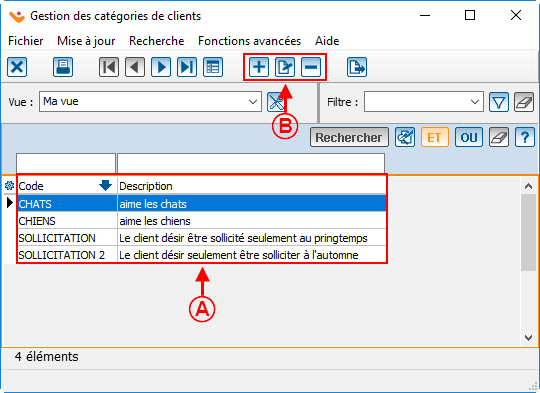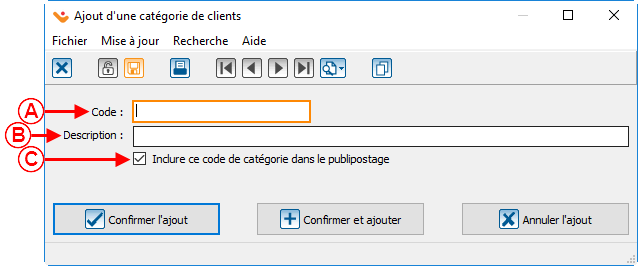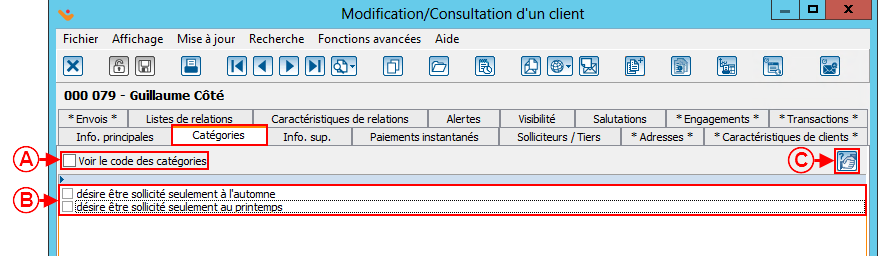ProDon:Gestion des catégories : Différence entre versions
(→Ajout / modification d'une catégorie) (Balise : Éditeur visuel) |
|||
| (22 révisions intermédiaires par 4 utilisateurs non affichées) | |||
| Ligne 1 : | Ligne 1 : | ||
| − | {{Entete_TOC}} | + | {{Entete_TOC}} |
| − | |||
| − | |||
| − | |||
| − | |||
| − | |||
| − | |||
== Introduction == | == Introduction == | ||
| − | Les catégories sont des personnalisations de type case à cocher. Leur utilité principale est d'ajouter de l'information relié au client qui servira à | + | Les catégories sont des personnalisations de type case à cocher. Leur utilité principale est d'ajouter de l'information relié au client qui servira à avoir des informations supplémentaires et pouvoir faire des filtres. |
Il s'agit de la personnalisation la plus simple à utiliser, mais la plus limitée, puisqu'elle ne permet pas de conserver un historique à long terme. | Il s'agit de la personnalisation la plus simple à utiliser, mais la plus limitée, puisqu'elle ne permet pas de conserver un historique à long terme. | ||
Il est possible de configurer des catégories seulement dans la gestion des clients. | Il est possible de configurer des catégories seulement dans la gestion des clients. | ||
| + | |||
'''ATTENTION :''' Avant de créer une catégorie, prendre connaissance du document « [[ProDon:Catégories/champs personnalisés/caractéristiques|Catégories/champs personnalisés/caractéristiques]] ». Ce document explique les différentes possibilités de configuration. | '''ATTENTION :''' Avant de créer une catégorie, prendre connaissance du document « [[ProDon:Catégories/champs personnalisés/caractéristiques|Catégories/champs personnalisés/caractéristiques]] ». Ce document explique les différentes possibilités de configuration. | ||
| − | Pour savoir comment ajouter | + | |
| + | Pour savoir comment ajouter un client à une catégorie veuillez [[ProDon:Gestion des catégories#Ajout d.27une cat.C3.A9gorie dans une fiche client|cliquer ici]]. | ||
<br> | <br> | ||
| Ligne 25 : | Ligne 21 : | ||
|- | |- | ||
| colspan="2" |[[Fichier:Prodon5 Gestion des catégories 001.png|sans_cadre|493x493px]] | | colspan="2" |[[Fichier:Prodon5 Gestion des catégories 001.png|sans_cadre|493x493px]] | ||
| − | |} | + | |
| + | |} | ||
{| class="wikitable" width="200" cellspacing="1" cellpadding="1" border="1" | {| class="wikitable" width="200" cellspacing="1" cellpadding="1" border="1" | ||
|- | |- | ||
| − | | colspan="2" |[[Fichier:Prodon5 Gestion des catégories 002.png|sans_cadre|540x540px]] | + | | colspan="2" | |
| + | [[Fichier:Prodon5 Gestion des catégories 002.png|sans_cadre|540x540px]] | ||
|- | |- | ||
| width="50%" |<span style="color: rgb(255, 0, 0);">'''A :'''</span> Liste de toutes les catégories. | | width="50%" |<span style="color: rgb(255, 0, 0);">'''A :'''</span> Liste de toutes les catégories. | ||
| − | | width="50%" |<span style="color: rgb(255, 0, 0);">'''B :'''</span> Le bouton [[ | + | | width="50%" |<span style="color: rgb(255, 0, 0);">'''B :'''</span> Le bouton [[Fichier:Bouton Ajouter.png]] permet d'ajouter une nouvelle catégorie. Le bouton [[Fichier:Bouton modifier rapport.png]] permet de modifier une catégorie déjà existante. Le bouton [[Fichier:Bouton Retirer.png]] permet de supprimer une catégorie de la liste. |
| + | |||
|} | |} | ||
| + | |||
| + | |||
=== Ajout / modification d'une catégorie === | === Ajout / modification d'une catégorie === | ||
{| class="wikitable" | {| class="wikitable" | ||
| − | | colspan="2" |En cliquant sur le bouton « [[Fichier:Bouton Ajouter.png]] », la fenêtre | + | | colspan="2" |En cliquant sur le bouton « [[Fichier:Bouton Ajouter.png]] », la fenêtre suivante s'ouvre. |
| − | |||
|- | |- | ||
| colspan="2" |[[Fichier:Prodon5 Gestion des catégories 003.png|sans_cadre|638x638px]] | | colspan="2" |[[Fichier:Prodon5 Gestion des catégories 003.png|sans_cadre|638x638px]] | ||
| Ligne 45 : | Ligne 45 : | ||
|<span style="color: rgb(255, 0, 0);">'''B :'''</span> Cette ligne contient le nom de la catégorie. | |<span style="color: rgb(255, 0, 0);">'''B :'''</span> Cette ligne contient le nom de la catégorie. | ||
|- | |- | ||
| − | |<span style="color: rgb(255, 0, 0);">'''C :'''</span> Permet d'inclure le code de catégorie dans le publipostage. | + | | colspan="2" |<span style="color: rgb(255, 0, 0);">'''C :'''</span> Permet d'inclure le code de catégorie dans le publipostage. |
| − | |||
|} | |} | ||
| + | |||
| + | === Ajout d'une catégorie dans une fiche client === | ||
| + | Pour pouvoir ajouter une catégorie dans une fiche client, vous devez entrer dans la fiche en question, puis allez à l'onglet « Catégorie ». | ||
| + | |||
| + | {| class="wikitable" | ||
| + | ! colspan="2" |[[Fichier:Prodon5 Gestion des catégories 004.png|centré|vignette|878x878px]] | ||
| + | |- | ||
| + | |<span style="color: rgb(255, 0, 0);">'''A :'''</span> En cochant cette case, le code de la catégorie s'affichera en <span style="color: rgb(255, 0, 0);">'''B'''</span>. | ||
| + | |<span style="color: rgb(255, 0, 0);">'''B :'''</span> Ce sont toutes les catégories créée dans la « Gestion des catégories ». | ||
| + | |- | ||
| + | | colspan="2" |<span style="color: rgb(255, 0, 0);">'''C :'''</span> Ce bouton permet d'ajouter une nouvelle catégorie, qui sera automatiquement coché dans la fiche du client en question. Il est possible de la | ||
| + | décocher. Cette nouvelle catégorie, sera aussi ajoutée dans la liste des catégories, donc elle sera disponible dans toute les fiches client. | ||
| + | |} | ||
| + | |||
| + | {{BasPage_ProDon_Version|}} | ||
Version actuelle datée du 20 juin 2022 à 13:15
| Gestion des catégories |
Introduction
Les catégories sont des personnalisations de type case à cocher. Leur utilité principale est d'ajouter de l'information relié au client qui servira à avoir des informations supplémentaires et pouvoir faire des filtres.
Il s'agit de la personnalisation la plus simple à utiliser, mais la plus limitée, puisqu'elle ne permet pas de conserver un historique à long terme.
Il est possible de configurer des catégories seulement dans la gestion des clients.
ATTENTION : Avant de créer une catégorie, prendre connaissance du document « Catégories/champs personnalisés/caractéristiques ». Ce document explique les différentes possibilités de configuration.
Pour savoir comment ajouter un client à une catégorie veuillez cliquer ici.
Configuration des catégories
| Pour se rendre dans la « Gestion des catégories », à partir de la page principale du logiciel, cliquer sur le menu « Clients », puis choisir « Catégories ». | |
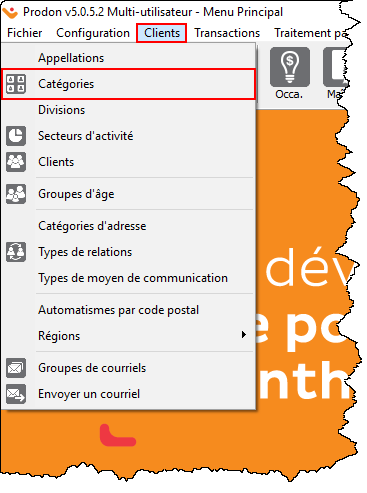
|
Ajout / modification d'une catégorie
Ajout d'une catégorie dans une fiche client
Pour pouvoir ajouter une catégorie dans une fiche client, vous devez entrer dans la fiche en question, puis allez à l'onglet « Catégorie ».
| A : En cochant cette case, le code de la catégorie s'affichera en B. | B : Ce sont toutes les catégories créée dans la « Gestion des catégories ». |
| C : Ce bouton permet d'ajouter une nouvelle catégorie, qui sera automatiquement coché dans la fiche du client en question. Il est possible de la
décocher. Cette nouvelle catégorie, sera aussi ajoutée dans la liste des catégories, donc elle sera disponible dans toute les fiches client. | |
Nom du document : ProDon:Gestion des catégories
Version :